TTEP.CN > 故障 >
iPhone如何一键导出PDF文件方法 苹果手机怎么导出PDF文件教程
我们在使用手机的时候,总是会遇到很多的手机难题,这都是正常的。当我们在遇到了iPhone如何一键导出PDF文件的时候,那么我们应该怎么办呢?今天就一起来跟随TTEP的小编看看怎么解决的吧。
iPhone如何一键导出PDF文件方法:
1、首先第一步我们需要做的就是进入到手机的主页面中,接着将Safari浏览器给打开,接着继续进行下一步的操作。
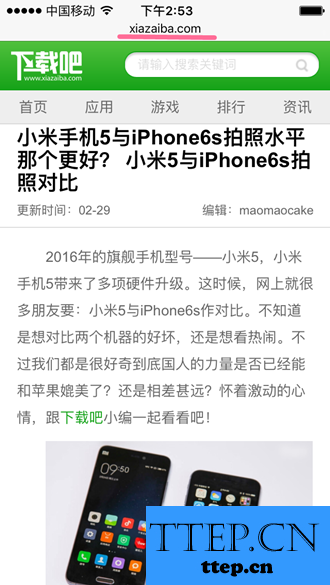
2、当我们在完成了上面的操作步骤以后,现在已经进入到这样的一个页面中了,在这个里面我们直接任意的打开一个网页,接着对下方位置的分享进行点击即可。
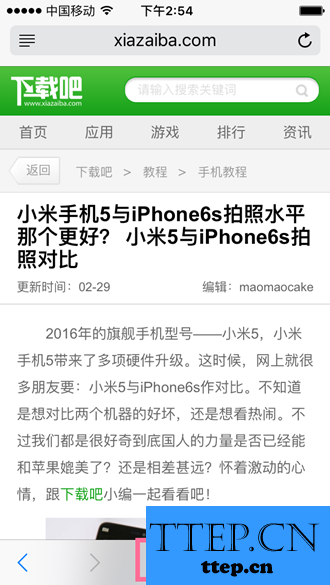
3、现在我们就可以看到跳出了一个列表选项,直接对PDF存储到“iBooks”进行选择就可以了。当然你可以可以不选择iBooks,直接对打印进行点击也是可以的。
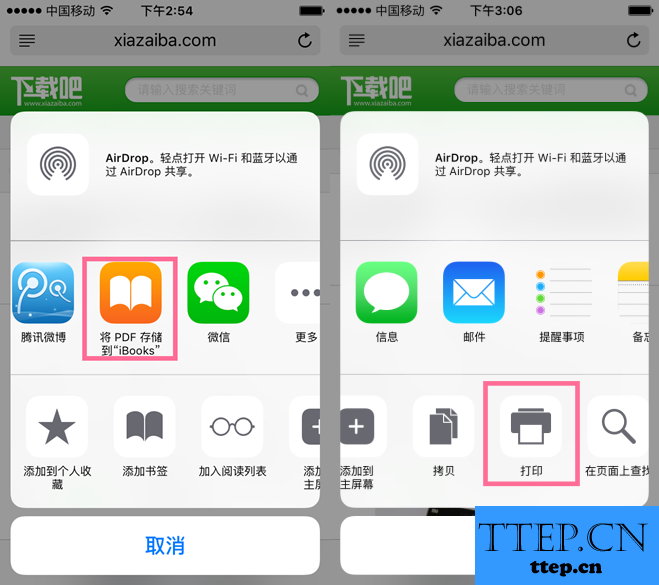
4、这个时候我们就可以看到跳出了很多选项的页面了,直接对打印预览进行按压,这个就是利用手机的3d touch功能了。
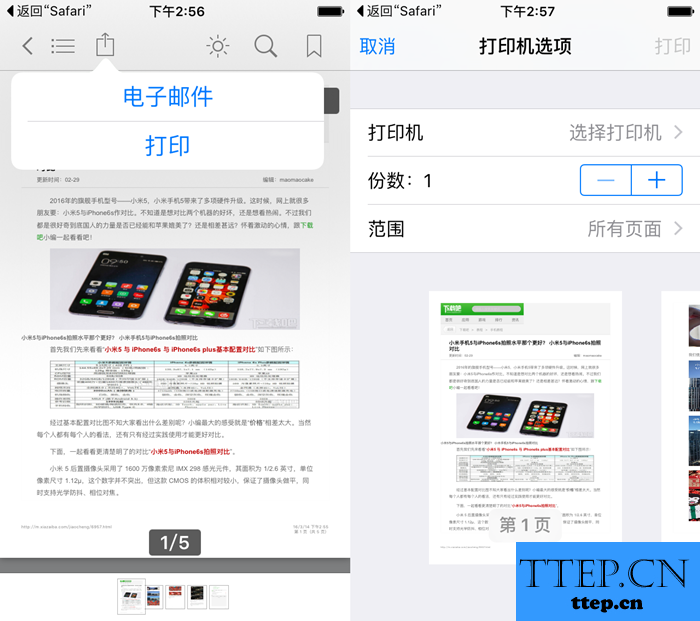
5、现在我们继续的对右上角位置的分享进行点击,然后随便选择一个软件,直接进行发送操作,这个时候就可以导出PDF文件了,这就是全部的操作过程了,是不是很简单呢?
对于我们在遇到了iPhone如何一键导出PDF文件的时候,那么我们就可以利用到上面给你们介绍的解决方法进行处理,希望能够对你们有所帮助。
iPhone如何一键导出PDF文件方法:
1、首先第一步我们需要做的就是进入到手机的主页面中,接着将Safari浏览器给打开,接着继续进行下一步的操作。
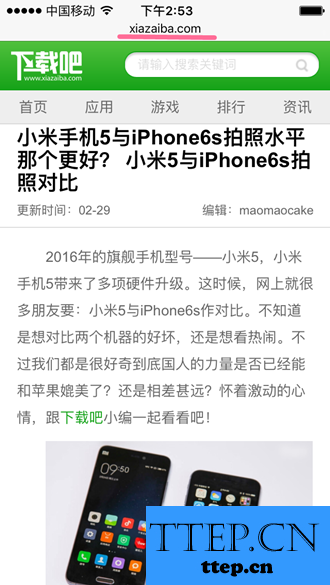
2、当我们在完成了上面的操作步骤以后,现在已经进入到这样的一个页面中了,在这个里面我们直接任意的打开一个网页,接着对下方位置的分享进行点击即可。
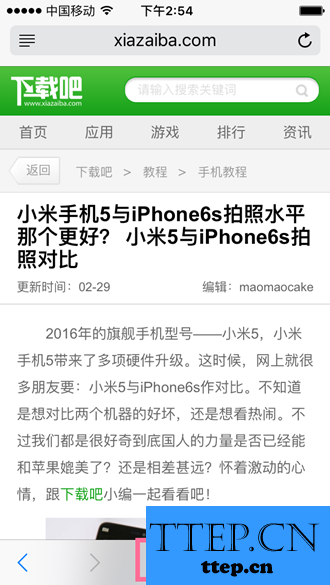
3、现在我们就可以看到跳出了一个列表选项,直接对PDF存储到“iBooks”进行选择就可以了。当然你可以可以不选择iBooks,直接对打印进行点击也是可以的。
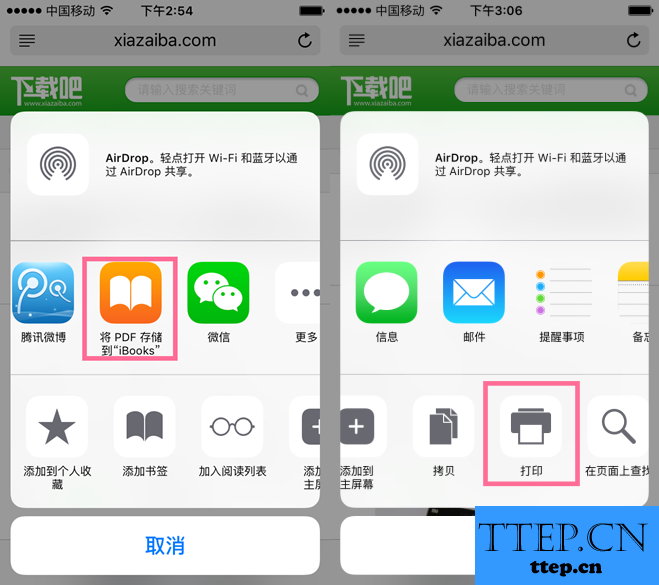
4、这个时候我们就可以看到跳出了很多选项的页面了,直接对打印预览进行按压,这个就是利用手机的3d touch功能了。
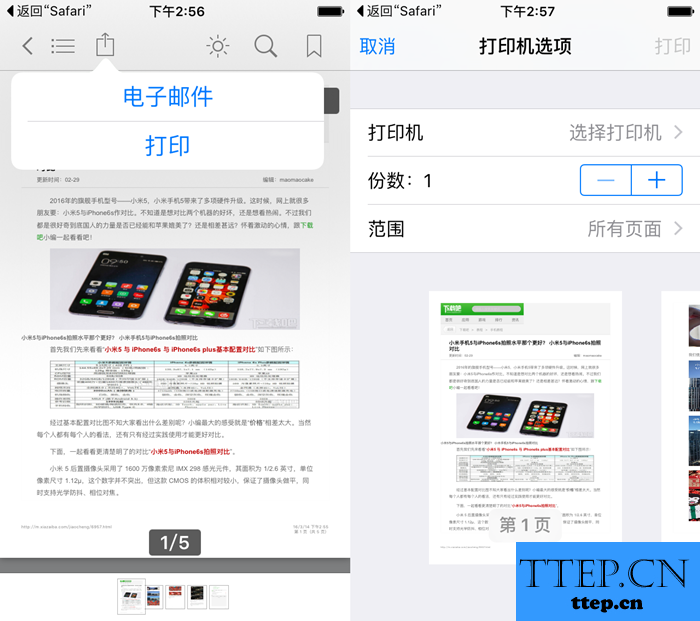
5、现在我们继续的对右上角位置的分享进行点击,然后随便选择一个软件,直接进行发送操作,这个时候就可以导出PDF文件了,这就是全部的操作过程了,是不是很简单呢?
对于我们在遇到了iPhone如何一键导出PDF文件的时候,那么我们就可以利用到上面给你们介绍的解决方法进行处理,希望能够对你们有所帮助。
- 上一篇:iphone无法从app store更新失败怎么办 为什么苹果手机下载应用需
- 下一篇:没有了
- 最近发表
- 赞助商链接
